Windows 11/10에서 SmartScreen 필터를 끄거나 비활성화하는 방법
SmartScreen 필터(Filter) 가 꺼져 있습니까? 또는 SmartScreen 필터가 이 웹사이트를 확인할 수 없다는(SmartScreen Filter cannot check this website) 메시지가 표시 됩니까? 그렇다면 이 게시물은 UI, 그룹 정책(Group Policy) 또는 레지스트리 편집기 를 사용하여 (Registry Editor)Windows 11/10/8/7SmartScreen 필터(SmartScreen Filter) 를 활성화 또는 비활성화하는 방법을 보여줍니다 .
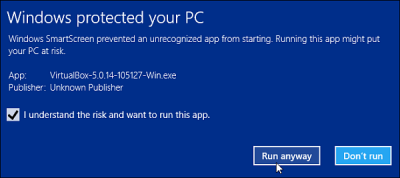
SmartScreen 이 무엇인지 모르는 사람들을 위해 피싱 웹사이트를 탐지하고 악성 소프트웨어나 맬웨어 설치로부터 사용자를 보호할 수 있는 기능입니다. 따라서 의심스러운 사이트를 발견할 때마다 브라우저 창에 경고가 표시되어 사용자에게 사이트의 특성과 사용자가 제공된 URL 에서 계속 진행하기 위해 사이트 소유자/게시자를 신뢰하는지 여부를 알립니다 .
읽기(Read) : SmartScreen 필터 경고 메시지 설명.
SmartScreen 필터 활성화 또는 비활성화
이제 UI, 그룹 정책(Group Policy) 또는 레지스트리 편집기 를 사용하여 (Registry Editor)Windows 11/10SmartScreen 필터(SmartScreen Filter) 를 활성화 또는 비활성화하는 방법을 살펴보겠습니다 .
UI를 사용하여 SmartScreen 필터(SmartScreen Filter) 켜기 또는 끄기
Windows 보안을 통해
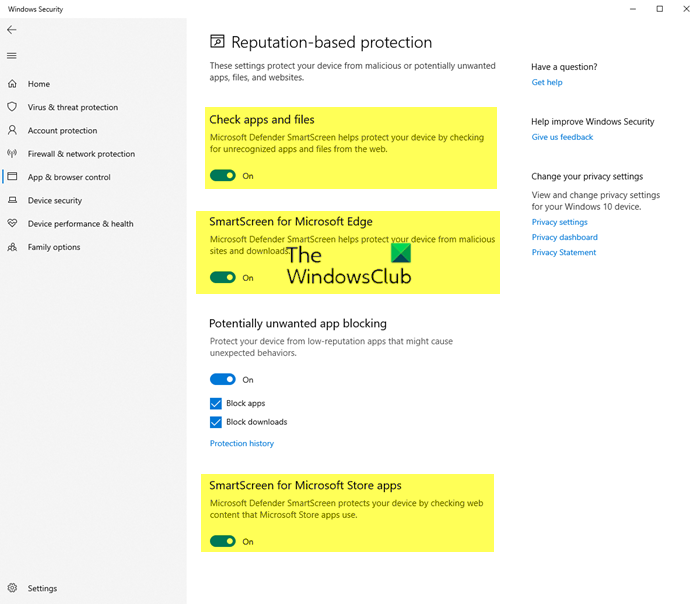
Windows 보안 (Windows Security) > App 및 브라우저 제어 를 열 수 있습니다 . 앱(Apps) 에 대해 이 기능을 끄려면 평판 기반 보호(Reputation-based protection) 아래 에 다음 3가지 옵션이 표시됩니다.
- 앱 및 파일 확인
- Microsoft Edge용 SmartScreen
- (SmartScreen)Microsoft Store 앱용 SmartScreen .
필요 에 따라 스위치를 켜기 또는 끄기(Off) 위치로 전환할 수 있습니다.
이렇게 하면 컴퓨터가 취약해집니다.
마이크로소프트 엣지를 통해

Microsoft Edge 브라우저 > Settings > Privacy 및 서비스(Services) 를 엽니 다.
여기에서 Microsoft Defender SmartScreen 스위치를 필요에 따라 끄기(Off) 또는 켜기 위치로 전환합니다.
인터넷 속성을 통해

인터넷 (Internet) Options/Properties 을 열 수도 있습니다 . 고급(Advanced) 탭으로 이동하여 보안 범주(Security Category) 로 스크롤합니다 . 거기에서 기능을 활성화/비활성화하려면 " 스마트스크린 필터 활성화(Enable SmartScreen Filter) "라는 제목의 상자 를 선택한 다음 확인을 누릅니다.
이제 이 기능을 활성화한 후 의심스러운 URL을 만날 때마다 메시지가 표시됩니다.
이 기능을 사용하지 않으려면 확인란의 선택을 취소하여 동일한 기능을 비활성화할 수 있지만 피싱 공격이 날로 증가하여 이메일 계정의 기밀 정보에 대한 잠재적 위협이 증가하고 있으므로 적극 권장합니다.
팁(TIP) : SmartScreen 필터 를 끄지 않고도 SmartScreen 필터(Filter) 를 빠르게 우회하고 파일을 다운로드 할 수도 있습니다 .
SmartScreen 필터가 꺼져 있습니다.
SmartScreen 이 꺼져 있거나 관리자가 비활성화했다는 메시지를 받은 경우 다음 단계를 따르십시오 .
그룹 정책(Group Policy) 을 사용하여 SmartScreen 필터(SmartScreen Filter) 활성화 또는 켜기
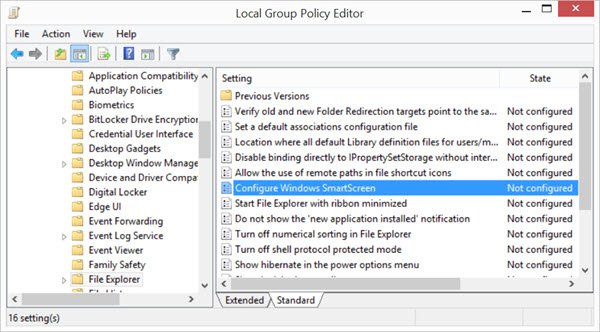
gpedit.msc를 실행 하여 (Run)그룹 정책 편집기(Group Policy Editor) 를 열고 다음 설정으로 이동합니다.
Computer Configuration > Administrative Templates > Windows Components > File Explorer

오른쪽 창에서 Windows SmartScreen 구성(Configure Windows SmartScreen) 을 두 번 클릭하여 설정을 변경합니다. 최근 Windows 10 버전에서는 (Windows 10)Windows Defender SmartScreen 구성(Configure Windows Defender SmartScreen.) 이라고 합니다.
This policy setting allows you to manage the behavior of Windows SmartScreen. Windows SmartScreen helps keep PCs safer by warning users before running unrecognized programs downloaded from the Internet. Some information is sent to Microsoft about files and programs run on PCs with this feature enabled. If you enable this policy setting, Windows SmartScreen behavior may be controlled by setting one of the following options: Require approval from an administrator before running downloaded unknown software, Give user a warning before running downloaded unknown software or Turn off SmartScreen. If you disable or do not configure this policy setting, Windows SmartScreen behavior is managed by administrators on the PC by using Windows SmartScreen Settings in Action Center.
읽기(Read) : Microsoft Store 앱용 SmartScreen을 비활성화(disable SmartScreen for Microsoft Store apps) 하는 방법 .
레지스트리 편집기(Registry Editor) 를 사용하여 SmartScreen 필터(SmartScreen Filter) 활성화
regedit를 실행 하여 (Run)레지스트리 편집기(Registry Editor) 를 열고 다음 키로 이동합니다.
HKEY_LOCAL_MACHINE\SOFTWARE\Policies\Microsoft\Windows\System
오른쪽 창에서 DWORD(DWORD) 값 EnableSmartScreen 을 찾을 수 있습니다 . 이 DWORD를 삭제하십시오.
이 키의 값은 다음과 같습니다.
- 0 : SmartScreen을 끄려면
- 1 : 다운로드한 알 수 없는 소프트웨어를 실행하기 전에 사용자에게 경고 제공
- 2 : 다운로드한 알 수 없는 소프트웨어를 실행하기 전에 관리자의 승인이 필요합니다.
다음 게시물도 읽을 수 있습니다.(You might want to read these posts too:)
- Windows SmartScreen 필터, 다운로드 평판, XSS 보안 기능
- Internet Explorer에서 SmartScreen 필터 활성화 또는 비활성화(Enable or Disable SmartScreen Filter in Internet Explorer)
- SmartScreen 필터 경고 우회 방지 .
Related posts
Windows 10 사용 안 함 SmartScreen Filter
SmartScreen 필터 또는 Windows Defender SmartScreen을 비활성화하는 3가지 방법
File Explorer에서 Details pane를 보여주는 방법 Windows 10에서
사용 방법 Charmap and Eudcedit Windows 10의 내장 도구
Windows 10에서 Shutdown and Startup Log를 확인하는 방법
Windows 10에서 DISM를 사용하는 동안 원격 procedure call 실패 오류가 발생했습니다
PDF text은 Windows 10에서 파일을 편집하거나 저장할 때 사라집니다
Windows 10에서 Modern Standby에서 Network Connections를 활성화하십시오
Windows 10의 Windows.edb file은 무엇입니까?
Windows 10 Home Edition에 Group Policy Editor를 추가하는 방법
Windows 10에서 Fix Bluetooth 사운드 지연
Mail and Calendar app freezes, 충돌 또는 Windows 11/10에서 작동하지 않음
Windows 10 화면은 자동으로 새로 고침을 유지합니다
Set Notepad++ Windows 11/10의 .xml 파일의 default editor
Windows 10에서 Time Server를 추가하거나 변경하는 방법
Windows 10 컴퓨터에서 기본값 Webcam를 변경하는 방법
Taskbar Windows 10에 표시되지 않는 알림
Windows 10에서 Win32 Long Paths을 활성화 또는 비활성화하는 방법
Windows 10의 Best Battery monitor, Analytics & Stats Apps
Fix Crypt32.dll Windows 11/10에서 오류가 없거나 누락되지 않았습니다
